Cómo crear y agregar una ID de TP-Link a su enrutador TP-Link Wi-Fi 6
Una ID de TP-Link(TP-Link ID) es una cuenta basada en la nube que puede usar en todos los enrutadores Wi-Fi 6 de TP-Link(TP-Link Wi-Fi 6) , sistemas Wi-Fi de malla y dispositivos domésticos inteligentes. La cuenta funciona con las aplicaciones móviles de TP-Link como Tether o Kasa Smart , y es útil para controlar sus dispositivos de forma remota, desde cualquier lugar en Internet. Las cuentas de TP-Link son fáciles de crear y usar, y ayudan mucho a simplificar su experiencia. Si necesita ayuda para crear una ID de TP-Link y vincularla a su enrutador Wi-Fi 6 de TP-Link(TP-Link Wi-Fi 6) , así es como se hace, tanto desde una PC como desde un teléfono inteligente:
Cómo agregar o crear una ID de TP-Link desde la aplicación móvil Tether
Una de las formas más fáciles de crear una cuenta TP-Link es desde la aplicación Tether que(Tether app) se usa para configurar y controlar de forma remota su enrutador TP-Link Wi-Fi 6 . Instale la aplicación en su teléfono inteligente Android o iPhone y luego ejecútela. Asegúrese de estar conectado a Internet cuando haga esto. Tan pronto como se inicia la aplicación, solicita una ID de TP-Link(TP-Link ID) . Si ya tienes una, acepta la política de privacidad y los términos de uso, ingresa los detalles de tu cuenta y presiona Iniciar sesión(Log in) .

Acepto la política de privacidad de TP-Link
Si desea crear una cuenta de TP-Link(TP-Link) , toque el botón "Crear un ID de TP-Link". (“Create a TP-Link ID button.”)Se le informa sobre los beneficios de usar dicha identificación. Léelos y toca Siguiente(Next) .
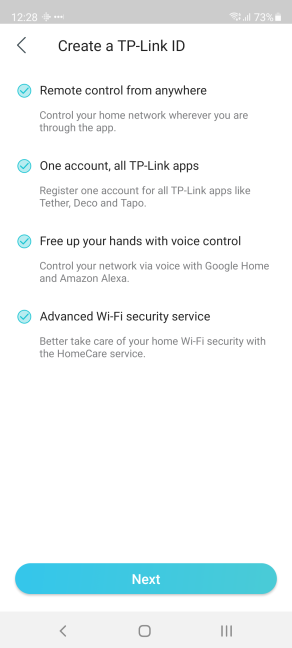
Por qué debería crear una ID de TP-Link
Es hora de ingresar la dirección de correo electrónico que desea usar y la contraseña para su ID de TP-Link(TP-Link ID) . Además, no olvide aceptar la política de privacidad y los términos de uso, y elija si desea suscribirse al boletín de TP-Link. Luego, toque Registrarse(Sign Up) .

Crear una identificación de TP-Link
Se le pide que active su cuenta. Se envía un enlace de activación a su dirección de correo electrónico. Abra la aplicación de correo electrónico en su teléfono inteligente, toque el enlace de activación y luego vuelva a la aplicación Tether . Allí, toque "Activado e iniciar sesión". (“Activated & Log In.)”

Activa tu ID de TP-Link
Ingrese(Enter) la información de inicio de sesión para su ID de TP-Link(TP-Link ID) y presione Iniciar sesión(Log In) . Luego, continúe con la configuración del enrutador, como se indica en esta guía(this guide) . Al final del proceso de configuración, la aplicación Tether le pregunta si desea vincular la ID de TP-Link(Bind TP-Link ID) . Presiona BIND NOW y listo.
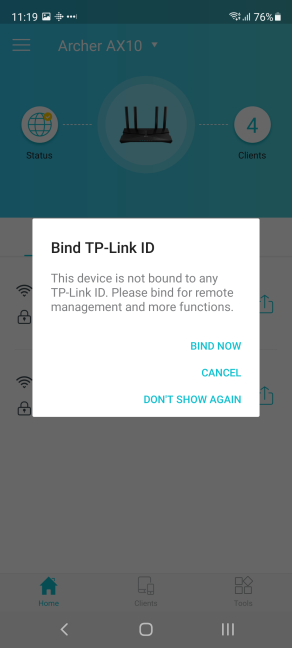
Vincule su ID de TP-Link a su dispositivo
Ahora puede usar la aplicación Tether en su teléfono inteligente para controlar su enrutador TP-Link Wi-Fi 6 de(TP-Link Wi-Fi 6) forma remota, desde cualquier parte del mundo, siempre que tenga una conexión a Internet disponible.
Cómo agregar o crear una cuenta de TP-Link durante la configuración inicial del enrutador
Si acaba de comprar su nuevo enrutador TP-Link Wi-Fi 6 y desea configurarlo desde una computadora portátil o PC, abra su navegador web favorito y vaya a tplinkwifi.net o 192.168.0.1 . Esta acción carga el asistente de configuración de TP-Link, que comienza pidiéndole que cree una contraseña de administrador para su enrutador. Lea esta guía para obtener instrucciones sobre cómo realizar la configuración inicial: 2 formas de configurar su enrutador TP-Link Wi-Fi 6(2 ways to set up your TP-Link Wi-Fi 6 router) . Al final de la configuración inicial, se le muestra un mensaje de éxito, con detalles sobre cómo está configurado su enrutador. Presiona Siguiente(Next) .

El resumen(Summary) al final del asistente de configuración rápida de TP-Link
Luego se le pedirá que "Obtenga el servicio en la nube de TP-Link"(“Get TP-Link Cloud Service”) e ingrese la información de inicio de sesión de su cuenta de TP-Link. Si ya tiene una cuenta, ingrese sus credenciales y presione Iniciar sesión(Log In) . Si no tiene una cuenta, haga clic en el enlace "Registrarse" .(“Sign Up”)

Agrega tu ID de TP-Link
Esta acción lo lleva a una pantalla donde se le solicita que ingrese la dirección de correo electrónico que desea usar para su cuenta TP-Link y su contraseña. Ingrese(Enter) la información necesaria, acepte la política de privacidad y los términos de uso y presione Registrarse(Register) .

Crea tu ID de TP-Link
Se le informa que se envió un mensaje de activación a su dirección de correo electrónico. Abra su bandeja de entrada, busque este mensaje de correo electrónico y haga clic en el enlace necesario. Luego, de vuelta en el asistente de configuración de TP-Link(TP-Link) , presione Iniciar sesión(Login) .

Activa tu ID de TP-Link
Ahora ha iniciado sesión con su cuenta TP-Link en su enrutador Wi-Fi 6 y puede usarlo para controlar de forma remota su enrutador desde su teléfono inteligente.
CONSEJO:(TIP:) Si desea obtener el mejor rendimiento de su enrutador TP-Link , es una buena idea actualizar su firmware. Lea esta guía para aprender cómo: 2 formas de actualizar el firmware en un enrutador TP-Link Wi-Fi 6(2 ways to update the firmware on a TP-Link Wi-Fi 6 router) .
Cómo crear una cuenta de TP-Link o ID(TP-Link ID) de TP-Link desde un navegador web
Si desea crear una cuenta en la nube de TP-Link o una ID de TP-Link(TP-Link ID) antes de configurar su enrutador, abra su navegador web predeterminado(default web browser) en su PC y vaya a tplinkcloud.com . Allí debería ver un mensaje de inicio de sesión como el que se muestra a continuación. Para crear una nueva cuenta de TP-Link(TP-Link) , haga clic o toque "No registrado".(“Not Registered.”)

El sitio web de la nube de TP-Link
Se le muestran un par de campos que debe completar: la dirección de correo electrónico que desea para su ID de TP-Link(TP-Link ID) y la contraseña. Ingrese la información requerida y presione OK .

Crear una identificación de TP-Link
Se le pide que verifique su bandeja de entrada de correo electrónico para obtener un enlace de activación. Vaya a su bandeja de entrada y haga clic o toque el enlace de activación que se le envió. Si no ve este mensaje de correo electrónico, verifique también la carpeta de correo no deseado. (Spam)Una vez que haya activado su ID de TP-Link(TP-Link) , puede usarlo para vincular su enrutador TP-Link Wi-Fi 6 y usarlo en aplicaciones móviles para controlar de forma remota todo tipo de dispositivos TP-Link , incluida la aplicación TP-Link Tether y Kasa Smart para Android(Kasa Smart for Android) e iOS .
Cómo vincular su ID de TP-Link(TP-Link ID) con su enrutador Wi-Fi 6 después de la configuración inicial
Si ya instaló su enrutador TP-Link Wi-Fi 6 y la configuración inicial se finalizó sin vincularlo a una cuenta de TP-Link(TP-Link) , puede realizar esta conexión más tarde. Para hacer eso, abra un navegador web y vaya a tplinkwifi.net o 192.168.0.1. Ingrese la contraseña local utilizada para administrar su enrutador y presione INICIAR SESIÓN(LOG IN) .

Inicie sesión en su enrutador TP-Link Wi-Fi 6
Luego, en la interfaz de administración de TP-Link, vaya a Advanced -> TP-Link ID . A la derecha, ingrese los detalles de inicio de sesión para su cuenta de TP-Link(TP-Link) y presione Iniciar sesión(Log In) .

Agrega tu ID de TP-Link
Si no tiene una cuenta, haga clic en Registrarse(Sign Up) e ingrese la dirección de correo electrónico y la contraseña que desea usar. Además, no olvide activar su cuenta, para que sea utilizable.
¿Cómo estás usando tu ID de TP-Link?
Al final de esta guía, debe tener una cuenta activa de TP-Link vinculada a su enrutador TP-Link Wi-Fi 6 . Antes de cerrar, díganos si todo funcionó bien para usted y cómo planea usar su ID de TP-Link(TP-Link ID) recién creada . ¿Qué enrutador y otros dispositivos vas a controlar de forma remota con él?
Related posts
Cómo configurar los enrutadores TP-Link OneMesh Wi-Fi 6 y los extensores de rango
¿Cómo habilito o deshabilito el Wi-Fi en Windows 11?
Cómo olvidar las redes Wi-Fi en Windows 11
Cómo bloquear los sitios maliciosos en su ASUS Wi-Fi router
Wi-Fi 6 vs. Wi-Fi 5 vs. Wi-Fi 4 en los enrutadores de enlaces TP
Cómo configurar su ASUS router para las transferencias de BitTorrent (P2P)
TP-Link Deco X60 review: ¡Hermosas miradas se encuentran con Wi-Fi 6!
Configure las conexiones PPPoE en su enrutador Wi-Fi 6 TP-LINK
¿Qué es DHCP? ¿Como funciona?
7 maneras en que ASUS Parental Controls protegen a tus hijos
Cómo hacer un punto de acceso Windows 10: todo lo que necesita saber
Guía de compra de enrutadores Wi-Fi 6 de ASUS para Navidad de 2021 -
TP-Link Archer AX10 (AX1500) Revisión - ¡Wi-Fi 6 asequible para todos!
Cómo configurar Parental Controls en un ASUS router
¿Cómo encuentro el IP address de mi enrutador?La guía completa
Cómo controlar el tiempo de Internet de su hijo en su ASUS router
Cómo conectarse a Wi-Fi en Windows 11
Cómo asignar las unidades de red y agregar ubicaciones FTP en Windows 11
Revisión de la bombilla LED Wi-Fi inteligente de TP-LINK con tono que cambia de color (LB130)
Revise TP-Link Deco M5 v2: ¡Un hermoso sistema WiFi para todo el hogar!
